
Luister naar inhoud met tekst-naar-spraak op Kindle
Uitgelicht In
Met TTS kunnen gebruikers hun e-books omzetten in audioboeken met een paar snelle tikken op het scherm. Je kunt ook tekst-naar-spraak gebruiken op Kindle-boeken op iOS- en Android-apparaten. Hier is hoe.
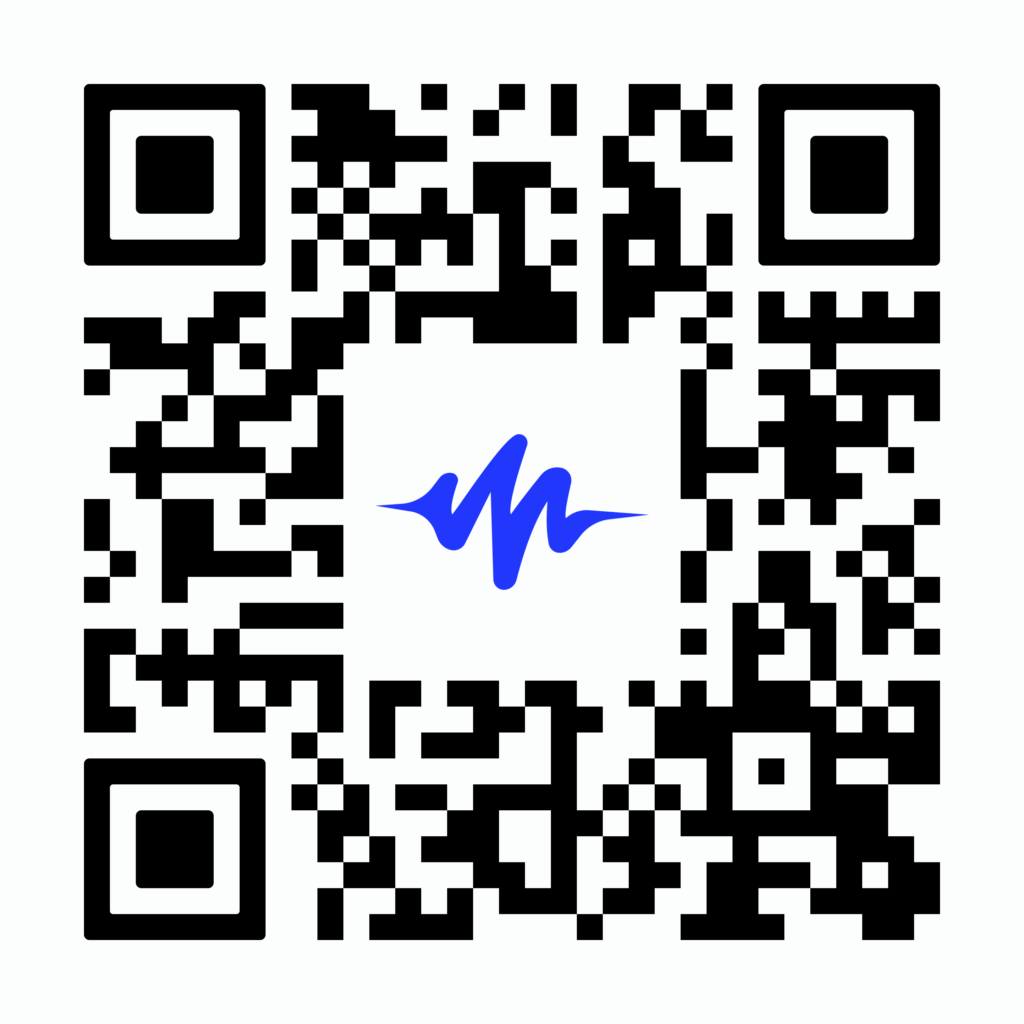
De Beste Manier om naar Kindle te Luisteren
Scan nu om op je telefoon te luisteren!
Luister naar inhoud met tekst-naar-spraak op Kindle
De eerste Amazon Kindle kwam uit in 2007 en gebruikers wereldwijd hebben miljoenen Kindle-boeken genoten. Kindle-lezers zijn handig en eenvoudig te gebruiken. Ze bieden ook meerdere handige functies zoals een woordenboek en elektronische markeringen.
Een van de beste aspecten van Kindle Fire-tablets, Kindle Paperwhite en andere Kindle-apparaten is de geïntegreerde tekst-naar-spraak (TTS) functionaliteit. Bijna alle Amazon Kindle-boeken bevatten TTS.
Met TTS kunnen gebruikers hun e-books omzetten in audioboeken met een paar snelle tikken op het scherm. Je kunt ook tekst-naar-spraak gebruiken op Kindle-boeken op iOS- en Android-apparaten.
De meeste Kindle-inhoud en persoonlijke documenten zijn geschikt voor tekst-naar-spraak
Als je een Kindle Fire, Kindle Touch, Kindle 2, Kindle-app of een andere Amazon-lezer hebt, kun je de tekst-naar-spraakfunctie inschakelen. Je moet echter eerst controleren of tekst-naar-spraak op Kindle beschikbaar is voor jouw titel.
Het is heel eenvoudig om deze functionaliteit te controleren. Scan de beschrijvingspagina van het e-book en selecteer “Productdetails.” Naast informatie over de uitgever en publicatiedatum, kun je ook de geschiktheid voor tekst-naar-spraak bekijken.
Je ziet “Ingeschakeld” naast de titel als de tekst-naar-spraak optie beschikbaar is. Alle Amazon Kindle-lezers laten gebruikers de tekst-naar-spraakuitvoer controleren.
Wat is VoiceView?
Tekst-naar-spraaktechnologie draait intrinsiek om toegankelijkheid. Het stelt mensen met dyslexie, ADHD en visuele beperkingen in staat om inhoud gemakkelijker te consumeren. Tegenwoordig bevatten de meeste Amazon-lezers ook een andere toegankelijkheidsfunctie.
VoiceView is een geavanceerde schermlezer beschikbaar op Echo-apparaten met een scherm, Fire-tablets, Fire TV's en alle Kindle-lezers.
Wanneer gebruikers VoiceView inschakelen, kunnen blinde en slechtziende personen hun apparaten navigeren door te gebaren. Terwijl ze dat doen, leest VoiceView de tekst voor op de gewenste leessnelheid.
Hoe gebruik je tekst-naar-spraak op Kindle
Heb je een Kindle of Echo-apparaat en wil je optimaal gebruik maken van de tekst-naar-spraak engine? Zo ja, dan is het essentieel om precies te weten hoe je het op je apparaat kunt inschakelen. Het proces is in sommige gevallen eenvoudig, maar andere kunnen extra instellingen vereisen.
Deel 1. Gebruik tekst-naar-spraak op Kindle e-reader (ouder model)
Je kunt eenvoudig toegang krijgen tot de TTS functie als je een van de oudere Kindle-modellen bezit, zoals Kindle DX, Kindle Keyboard of Kindle Touch. Veel gebruikers vertrouwen nog steeds op deze apparaten voor lezen en toegankelijkheidsfuncties.
Hier is hoe je de tekst-naar-spraakoptie op oudere Kindle-modellen start.
1. Open het e-book dat je wilt lezen.
2. Tik op de “Tekst” gemarkeerd als “Aa.” Als je Kindle Touch gebruikt, tik dan op de bovenkant van het scherm om de hoofdknop “Menu” te bekijken.
3. Selecteer de optie “Tekst-naar-spraak,” gevolgd door “Inschakelen.”
Je kunt naar je e-boek luisteren via een compatibele speaker of koptelefoon. Tik gewoon op de "Home-knop" en vind je luisterboek.
Deel 2. Gebruik tekst-naar-spraak op Kindle e-reader via VoiceView
Nieuwere Kindle-apparaten hebben een VoiceView-schermlezer die gebruikers met een visuele beperking helpt. Iedereen kan echter deze toegankelijkheidsfunctie gebruiken voor tekst-naar-spraakdoeleinden. Er zijn twee manieren waarop gebruikers toegang kunnen krijgen tot VoiceView op hun Kindle- en Echo-apparaten.
2.1 Gebruik VoiceView via Bluetooth
Als je een Kindle Fire HD, Paperwhite, Oasis of Kindle 8 hebt, kun je een Bluetooth-apparaat verbinden via VoiceView. Bijvoorbeeld, je kunt je draadloze koptelefoon koppelen en naar een boek luisteren tijdens het woon-werkverkeer.
Het is een eenvoudige installatie.
1. Schakel Bluetooth in op je reader en Bluetooth-apparaat.
2. Selecteer op het startscherm van de Kindle "Instellingen" gevolgd door "Toegankelijkheid".
3. Selecteer "VoiceView Schermlezer".
4. Nadat je de schakelaar op "Aan" hebt gezet, wacht je op de VoiceView-audio-instructies.
5. Volg elke stap van de tutorial om de koppeling te voltooien.
2.2 Gebruik VoiceView via Kindle Audio Adapter
Toegang tot VoiceView is essentieel voor velen. Kindle-gebruikers met apparaten zonder Bluetooth-connectiviteit moeten echter een andere aanpak volgen. Ze kunnen VoiceView gebruiken via de Kindle Audio Adapter, een eenvoudig stukje hardware dat je apart kunt aanschaffen. De Kindle Audio Adapter stelt je in staat om VoiceView voor Kindle in te schakelen via een Micro-USB-connector. Je kunt de Audio Adapter gebruiken met koptelefoons of externe speakers.
Het installatieproces is super eenvoudig.
1. Verbind de Micro-USB-kabel met je Kindle-apparaat.
2. Sluit je koptelefoon of speakers aan.
3. Volg de VoiceView-installatietutorial.
Voor sommige gebruikers lijkt de VoiceView-functie enigszins ingewikkeld en zelfs omslachtig. Daarom is het belangrijk om te onthouden dat je altijd de geïntegreerde tekst-naar-spraak functie op Amazon Kindle-readers kunt gebruiken.
Speechify en Kindle
Als je "tekst-naar-spraak" googelt, zul je ontdekken dat er tegenwoordig veel gratis en abonnementsdiensten beschikbaar zijn. Een van de beste tekst-naar-spraakplatforms is Speechify. Het is eenvoudig te gebruiken, ondersteunt veel talen en leessnelheden, en biedt natuurlijk klinkende mannelijke en vrouwelijke stemmen.
Het is belangrijk om Speechify te onderscheiden van apps zoals Amazon Audible, die professionele vertelling gebruikt om luisterboeken te produceren.
Met Speechify kunnen gebruikers naar elk e-boek of webpagina luisteren en zelfs een foto van tekst maken en deze omzetten in spraak. Je kunt Speechify gebruiken met Microsoft, Apple, en Android apparaten, en Chrome en Safari-extensies installeren.
Helaas werkt Speechify, net als veel andere tekst-naar-spraak apps, niet met Kindle-readers. Dit komt doordat Amazon's Digital Rights Management (DRM) de integratie van tekst-naar-spraak systemen verhindert.
Of het e-boek nu de PDF-, EPUB- of een andere bestandsextensie heeft, maakt niet uit. De DRM staat geen toegang toe tot TTS-apps.
Het goede nieuws is dat er een oplossing bestaat. Je kunt software van derden zoals Calibre downloaden, die de DRM-bescherming kan verwijderen. Dit proces vereist een paar extra stappen en tijd. Het resultaat is echter dat je Kindle-boeken kunt beluisteren via Speechify op je iPad, iPhone of Android-apparaten.
Veelgestelde Vragen
Is er een tekst-naar-spraak app voor Kindle?
Kindle-apparaten hebben geïntegreerde tekst-naar-spraak functionaliteit. Nieuwere lezers hebben ook VoiceView, dat TTS ondersteunt. Er is echter geen specifieke TTS-app voor Kindle, alleen via de App Store of Google Play Store.
Waarom hoor ik niets wanneer ik tekst-naar-spraak probeer te gebruiken op mijn Kindle?
Waarschijnlijk heb je een stap in de configuratie gemist of ondervindt het apparaat technische problemen. Een ander probleem kan zijn dat je draadloze koptelefoons gebruikt met een apparaat zonder Bluetooth-connectiviteit.

Cliff Weitzman
Cliff Weitzman is een voorvechter van dyslexie en de CEO en oprichter van Speechify, de nummer 1 tekst-naar-spraak app ter wereld, met meer dan 100.000 beoordelingen van 5 sterren en de eerste plaats in de App Store in de categorie Nieuws & Tijdschriften. In 2017 werd Weitzman opgenomen in de Forbes 30 onder 30 lijst voor zijn werk om het internet toegankelijker te maken voor mensen met leerstoornissen. Cliff Weitzman is te zien geweest in EdSurge, Inc., PC Mag, Entrepreneur, Mashable, en andere toonaangevende media.
 Vorige
Vorige